Como corrigir uma exceção de thread do sistema não tratada no Windows (100%)
Corrige a exceção de thread do sistema não tratada no Windows (100%) O erro “System thread exception not processed in Windows” é um problema comum que …
Ler o artigo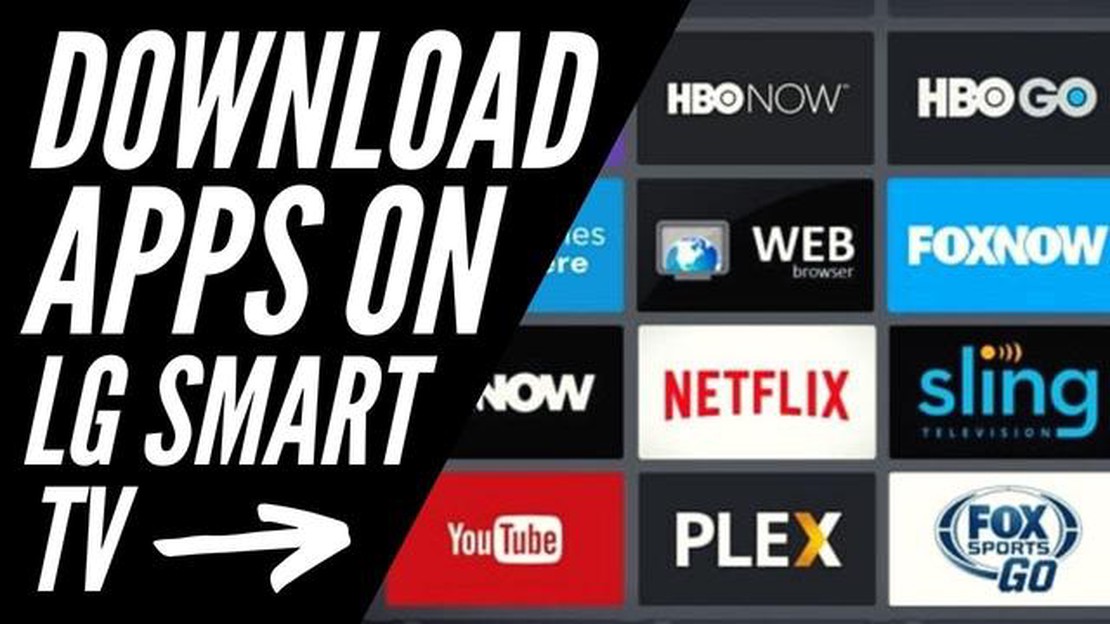
As Smart TVs da LG oferecem uma vasta gama de aplicações que lhe permitem personalizar e customizar a sua experiência de visualização. Quer pretenda transmitir os seus filmes e programas de TV favoritos, explorar conteúdos educativos ou jogar jogos, a transferência de aplicações para a sua LG Smart TV é um processo simples e direto.
Este guia passo a passo irá guiá-lo através do processo de transferência de aplicações na sua LG Smart TV, para que possa começar a desfrutar de todas as funcionalidades e conteúdos que estão disponíveis para si.
Passo 1: Aceder à LG Content Store
Para descarregar aplicações para a sua LG Smart TV, primeiro tem de aceder à LG Content Store. Esta é a loja de aplicações oficial para as LG Smart TVs, onde pode encontrar uma vasta gama de aplicações para melhorar a sua experiência de visualização de TV. Para aceder à LG Content Store, basta premir o botão Home no seu telecomando e, em seguida, navegar até ao ícone Apps utilizando os botões de seta.
**Passo 2: Navegar e procurar aplicações
Quando estiver na LG Content Store, pode navegar pelas diferentes categorias de aplicações ou utilizar a barra de pesquisa para encontrar aplicações específicas. A LG Content Store oferece uma variedade de aplicações em diferentes categorias, incluindo entretenimento, estilo de vida, educação, jogos e muito mais. Também pode verificar as aplicações populares e recomendadas para descobrir conteúdos novos e interessantes.
**Passo 3: Selecionar e instalar a aplicação
Depois de encontrar a aplicação que pretende transferir, basta seleccioná-la para ver mais informações sobre a aplicação. Pode ler comentários, ver capturas de ecrã e verificar a compatibilidade da aplicação com a sua LG Smart TV. Quando tiver tomado a sua decisão, clique no botão Instalar para transferir a aplicação. O processo de instalação pode demorar alguns minutos, dependendo do tamanho da aplicação.
**Passo 4: Lançar e desfrutar
Assim que a aplicação for transferida e instalada com êxito, pode iniciá-la a partir do menu Apps na sua LG Smart TV. A aplicação recentemente transferida aparecerá na secção As minhas aplicações e poderá aceder-lhe e abri-la facilmente sempre que quiser. Desfrute da exploração das funcionalidades e dos conteúdos oferecidos pela aplicação e não se esqueça de verificar se existem actualizações para garantir que está a receber a versão mais recente e as melhorias.
Seguindo estes passos simples, pode transferir e instalar aplicações na sua LG Smart TV e desbloquear um mundo de entretenimento, educação e diversão diretamente da sua sala de estar. Comece hoje mesmo a explorar a LG Content Store e descubra as suas novas aplicações favoritas!
Se tiver uma LG Smart TV e pretender transferir aplicações, siga estas instruções passo a passo:
E pronto! Transferiu com êxito uma aplicação para a sua LG Smart TV. Divirta-se a explorar e a utilizar as suas novas aplicações!
Quando se trata de transferir aplicações para a sua LG Smart TV, o passo mais importante é escolher a aplicação certa para as suas necessidades. Com tantas aplicações disponíveis na LG Content Store, pode ser difícil encontrar a aplicação perfeita. Aqui estão algumas dicas para o ajudar a escolher a aplicação certa:
Ao seguir estas sugestões, pode escolher a aplicação certa para a sua LG Smart TV e melhorar a sua experiência de entretenimento. Não se esqueça de levar o seu tempo, fazer a sua pesquisa e considerar as suas necessidades específicas antes de transferir qualquer aplicação.
Para descarregar aplicações na sua LG Smart TV, terá de aceder à LG Content Store. A LG Content Store é um mercado online onde pode navegar e descarregar várias aplicações.
Seguem-se os passos para aceder à Loja de Conteúdos LG na sua LG Smart TV:
Leia também: Escolher a melhor impressora fotográfica móvel: Fujifilm Instax Mini Link vs SP2 vs SP3 em 2023
Quando estiver na LG Content Store, pode navegar pelas aplicações disponíveis utilizando as opções de navegação no ecrã.
Pode utilizar as teclas de seta do seu telecomando para mover o cursor e selecionar diferentes categorias ou procurar aplicações específicas utilizando a barra de pesquisa.
Leia também: Como doar para o robux e ajudar um amigo no jogo? Um guia para jogadores generosos
Quando encontrar uma aplicação que pretenda transferir, realce-a e prima o botão OK no telecomando.
Isto abrirá a página da aplicação, onde pode ler mais informações sobre a aplicação e ver as classificações e críticas dos utilizadores.
Se estiver satisfeito com a aplicação, pode clicar no botão “Descarregar” para iniciar o processo de instalação.
Assim que a aplicação for transferida e instalada, aparecerá no ecrã inicial da LG Smart TV ou na secção “As minhas aplicações”.
A partir daí, pode iniciar a aplicação e começar a utilizá-la na sua LG Smart TV.
Tenha em atenção que algumas aplicações podem exigir a criação de uma conta ou o início de sessão com a sua conta existente antes de as poder utilizar.
Além disso, certifique-se de que verifica regularmente a LG Content Store para obter actualizações de aplicações e novos lançamentos para tirar partido das funcionalidades e melhorias mais recentes.
A instalação e atualização de aplicações na sua LG Smart TV é um processo simples. Siga os passos abaixo para começar:
Com estes passos simples, pode instalar e atualizar facilmente aplicações na sua LG Smart TV, permitindo-lhe desfrutar de uma vasta gama de opções de entretenimento na ponta dos seus dedos.
Sim, pode descarregar aplicações na sua LG Smart TV. De facto, as LG Smart TVs vêm com uma loja de aplicações integrada chamada LG Content Store, onde pode encontrar e descarregar várias aplicações.
Para aceder à LG Content Store na sua LG Smart TV, tem de premir o botão Home no seu controlo remoto e selecionar o ícone LG Content Store. Isto levá-lo-á à loja de aplicações onde pode navegar e descarregar aplicações.
Não, nem todas as aplicações da LG Content Store são gratuitas para descarregar. Embora existam muitas aplicações gratuitas disponíveis, algumas aplicações podem exigir uma compra ou uma subscrição para aceder a todas as suas funcionalidades. Certifique-se de que verifica os detalhes de cada aplicação antes de fazer o download.
Sim, pode descarregar aplicações de outras fontes que não a Loja de Conteúdos LG na sua LG Smart TV. As LG Smart TVs também suportam a instalação de aplicações de terceiros. No entanto, é importante ser cauteloso ao descarregar aplicações de outras fontes e certificar-se de que são de sites fiáveis e seguros.
Sim, pode apagar as aplicações que descarregou na sua LG Smart TV. Para tal, tem de navegar para o Gestor de aplicações na sua TV, selecionar a aplicação que pretende eliminar e escolher a opção para a desinstalar. Tenha em atenção que algumas aplicações pré-instaladas poderão não poder ser desinstaladas.
Não, a LG Content Store é a loja de aplicações oficial para as LG Smart TVs e é a única forma de descarregar aplicações diretamente na sua TV. No entanto, também pode aceder a outras lojas de aplicações, como a Google Play Store ou a Apple App Store, através da sua LG Smart TV, se as aplicações que pretende transferir estiverem disponíveis nessas plataformas. Para tal, é necessário ligar um dispositivo externo, como um dispositivo de streaming ou uma consola de jogos, à sua TV e aceder à loja de aplicações através desse dispositivo.
Corrige a exceção de thread do sistema não tratada no Windows (100%) O erro “System thread exception not processed in Windows” é um problema comum que …
Ler o artigoComo corrigir os altifalantes da Logitech que não funcionam no Windows 10 Se estiver a ter problemas com os altifalantes da Logitech que não funcionam …
Ler o artigoAs 15 melhores aplicações de clones para gerir várias contas. A Internet e as redes sociais tornaram-se uma parte integrante das nossas vidas. Muitos …
Ler o artigoCall of duty vanguard crasha no pc: soluções garantidas dentro! Call of Duty Vanguard é um dos jogos mais esperados deste ano. Ele promete trazer a …
Ler o artigoComo corrigir o Samsung Galaxy S5 que não arranca depois de o proprietário ter tentado reiniciar Se tem um Samsung Galaxy S5 que não arranca depois de …
Ler o artigoA melhor taxa de atualização para jogos. Atualmente, os jogos tornaram-se uma das formas mais populares de passar o tempo livre. Como qualquer jogador …
Ler o artigo